2021.05.10iPhone~ウィジェットを追加する方法~
iPhoneでウィジェットを追加する方法
今回は『Yahoo!乗換案内』を例にしてご説明いたします。
動画でも紹介してますので併せてご確認下さい。
それでは『Yahoo!乗換案内』を例にしてご説明いたします。
1. ホーム画面を長押し
iPhoneの『ホーム画面』を長押しすると、以下の様にホーム画面が編集出来るようになります。

2. 左上の『+』を押す
その状態になると画面左上に『+』のボタンが表示されますので、それをタップします。

3. 『乗換案内』をタップ
そうするとホーム画面に追加できるウィジェット一覧が表示されますので
『乗換案内』をタップしてホーム画面に追加します。
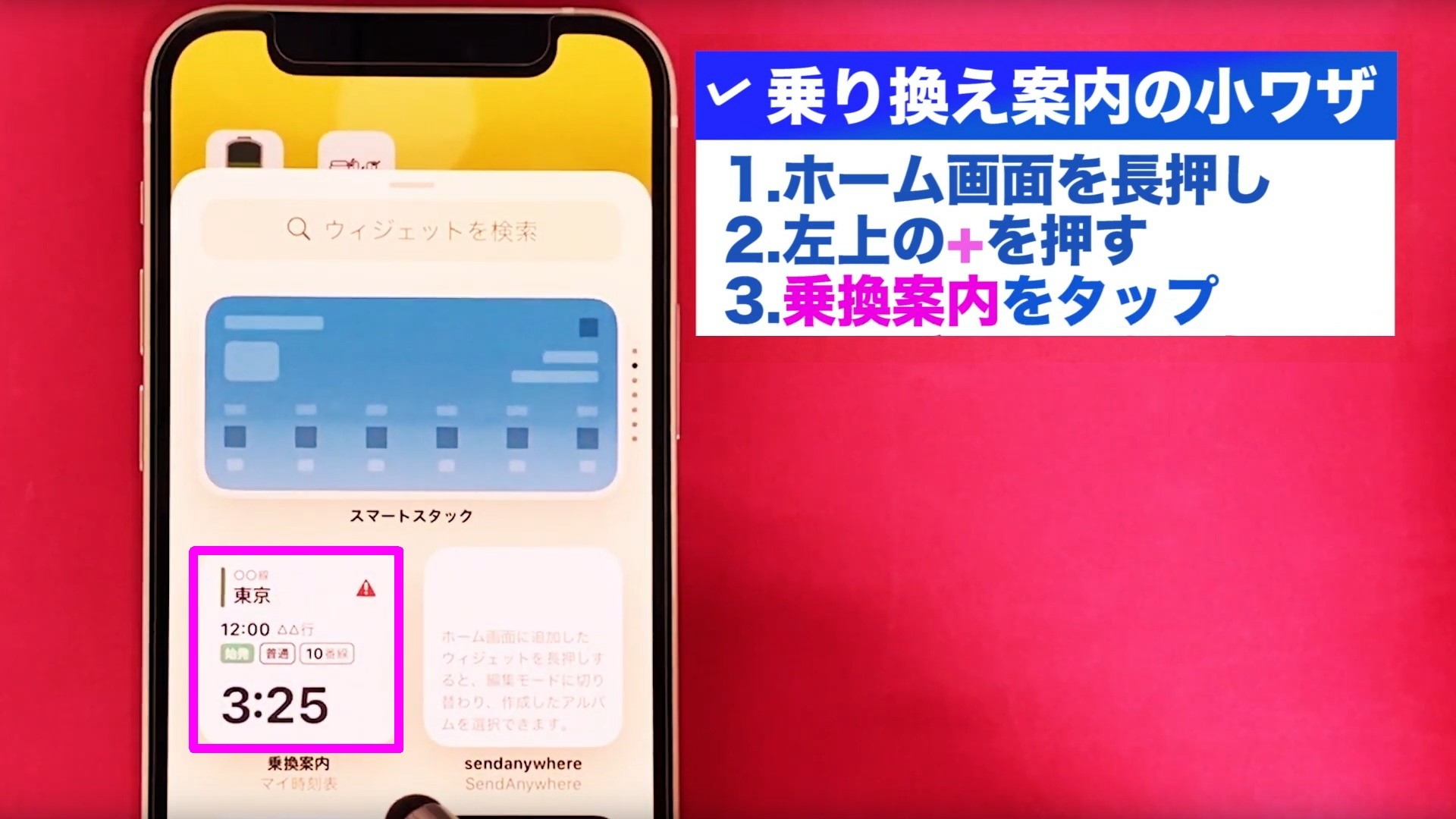
4. ウィジェットのタイプを選択
ここで追加したいウィジェットのタイプを選択します。
『Yahoo!乗換案内』の場合、小さいものと大きいものの2種類があります。

『Yahoo! 乗換案内』の場合は、小さい方は直近の時刻のものだけ

大きい方は直近とその後2つ分まで表示されます。
アプリによってはウィジェットが1種類だけのものもありますが、今回は大きい方を選択します。
5. ウィジェットの追加
(画像では見えませんが) 画面下部『ウィジェットの追加』と書かれている部分をタップすると、ホーム画面に戻ります。

6. App Storeから『Yahoo!乗換案内』をDL
App Storeへ行き『Yahoo!乗換案内』をダウンロードします。
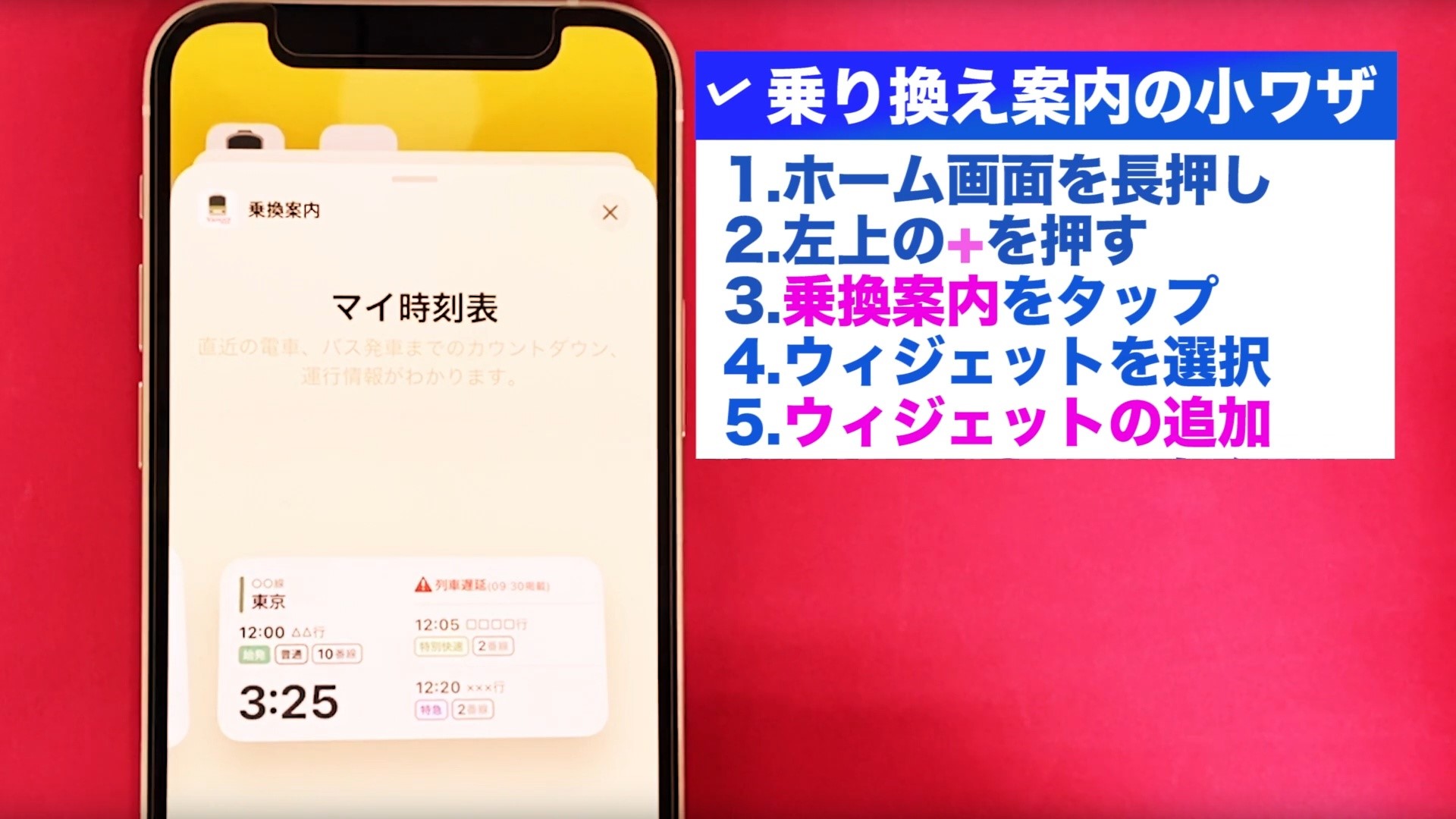
Yahoo! JAPAN IDの設定が必要なので登録済みであればIDとパスワードを入力、なければ取得します。
メールアドレスまたは電話番号があれば簡単に取得できます。
7. 登録駅を設定
乗換案内のアプリを開いてから『設定』を開き『登録駅』をタップします。

登録駅画面上部の『新しく駅を追加』をタップすると駅の検索画面が表示されます

画面上部にある『駅を入力』に最寄りの駅名を入力して検索、表示されたものをタップします。
今回画面では検索履歴から『北千住』を選択した後

表示された画面にある『時刻表』の『詳細を見る』をタップ
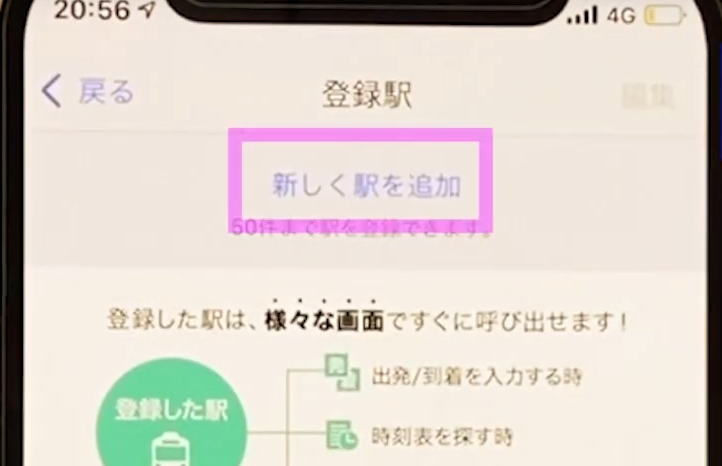
そこから更に『JR常磐線快速』の『松戸・取手方面』を登録しました。
8. 登録駅を設定
『時刻表詳細』画面に移動したら、画面右上『☆』マークの『マイ時刻表登録』をタップします。

『登録しました』と画面に出るので『OK』ボタンのタップで設定は完了です。

アプリ画面左上を数回押し、元の『設定』画面へ戻ります。
9. 『マイ時刻表』から目的の駅を登録
上記の手順を行うと、設定画面下部にある『ウィジェット』項目に『マイ時刻表』の項目が出てくるので、それをタップします。
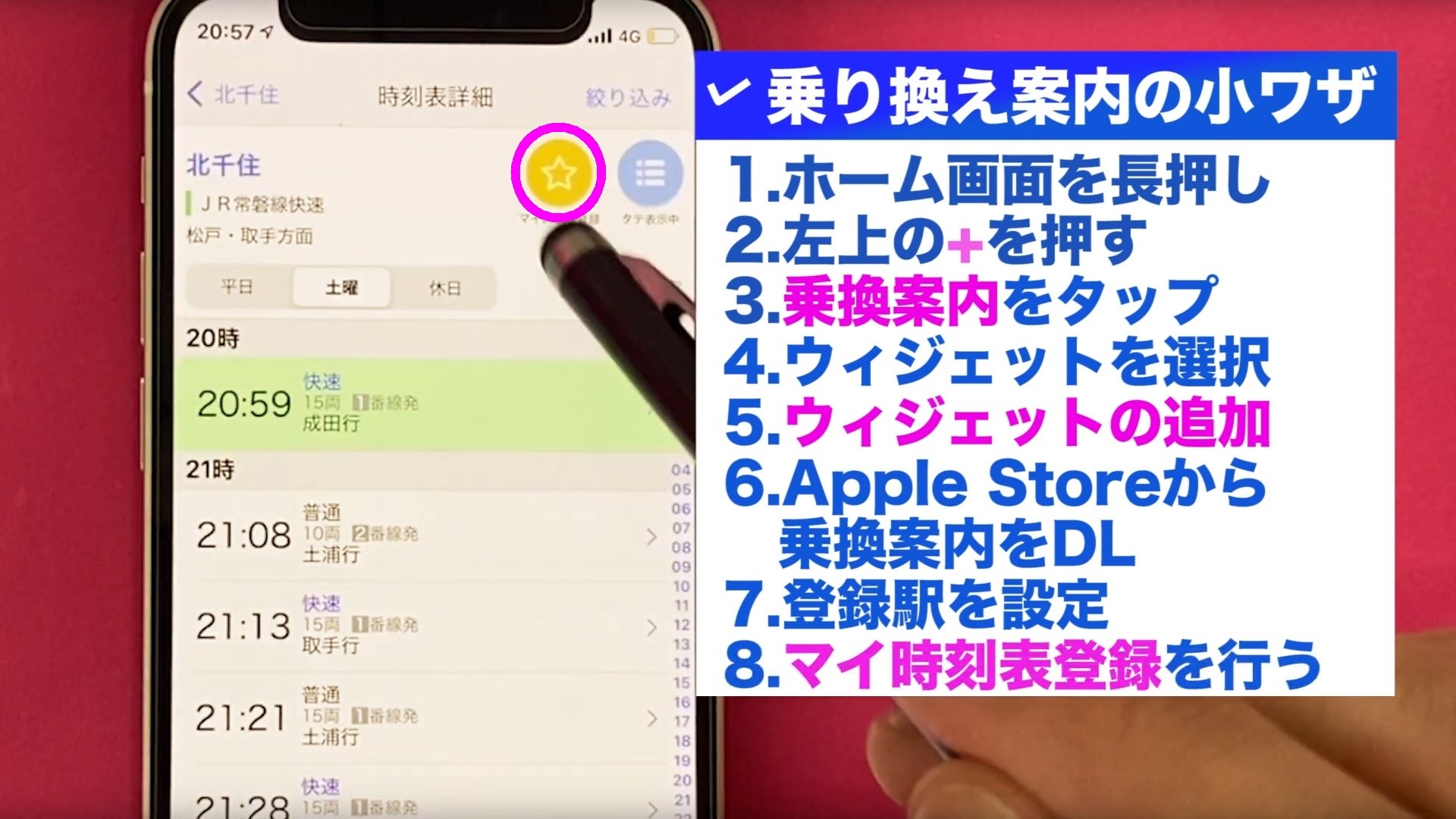
そうすると先ほどの登録駅が表示されますので、目的の駅名(今回は北千住)左にある『+』ボタンをタップすると、表示するウィジェットとして追加できます。
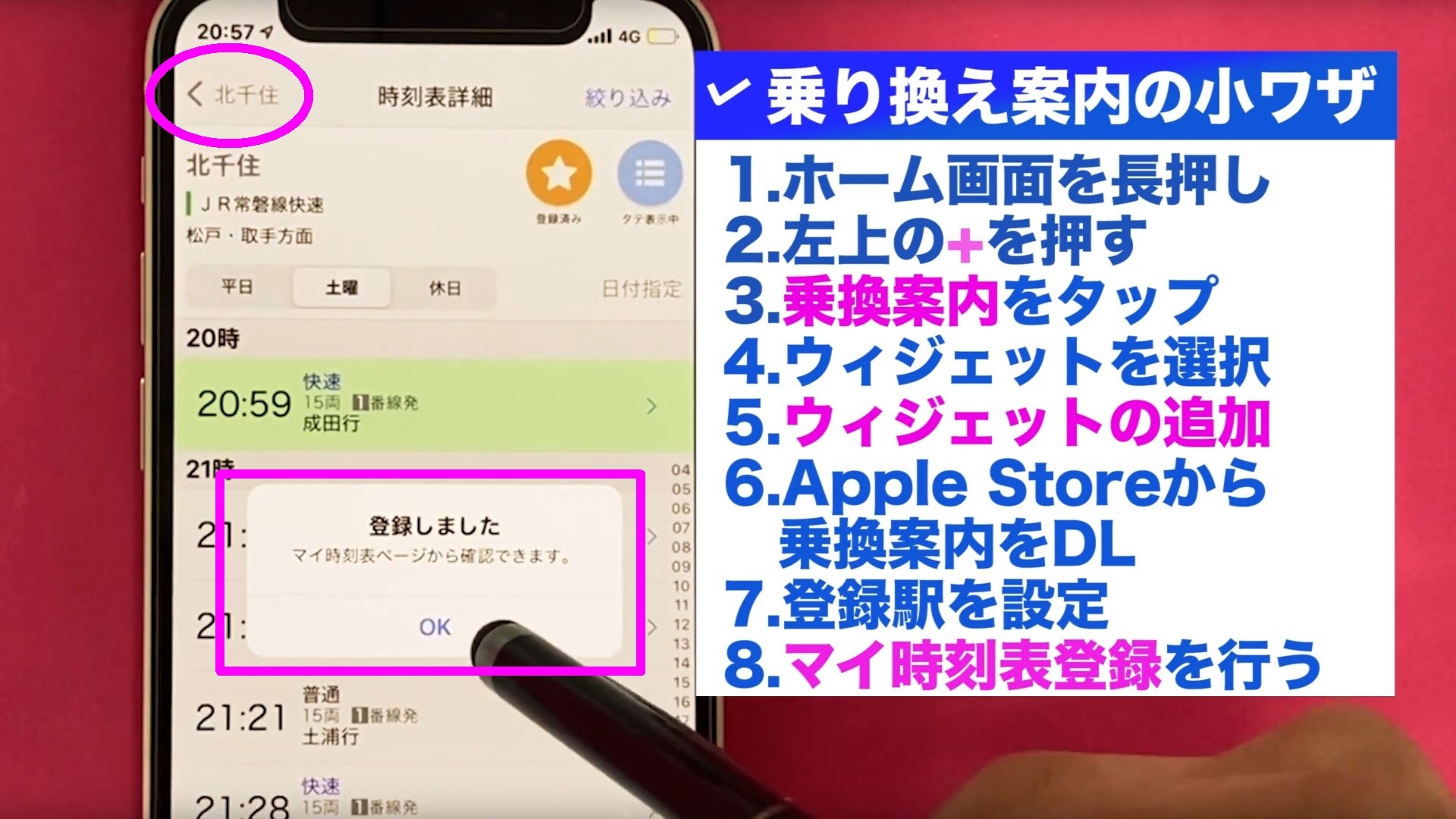
最大で2つまで登録することが出来ますので、複数の時刻表をウィジェットとして表示したい場合は同様に『+』ボタンで追加します。
逆に追加した駅の左に表示される『−』ボタンをタップすると解除することが出来ます。
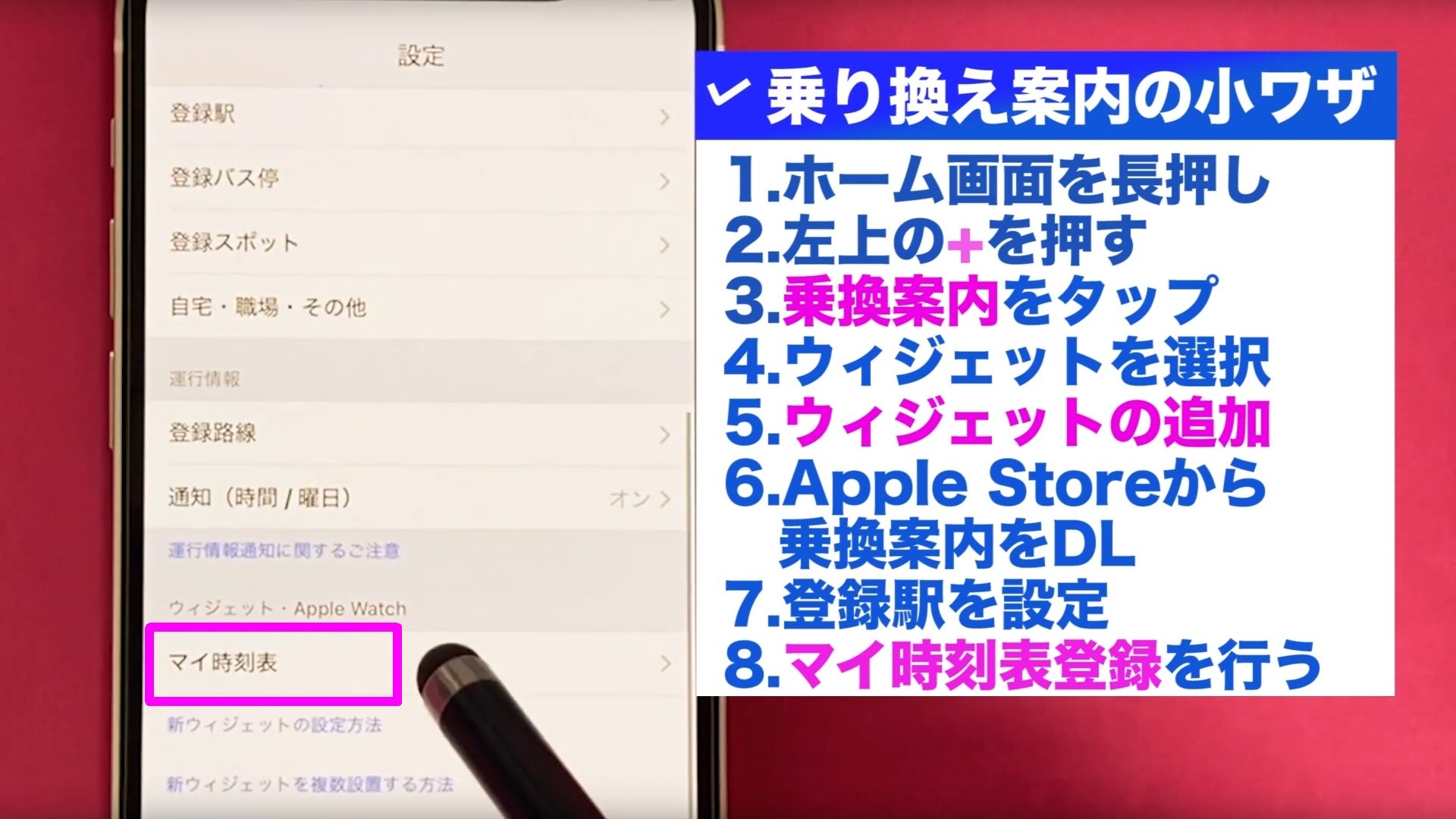
一通りの登録が終わったら画面左上の『完了』ボタンをタップすると設定が保存され完了です。
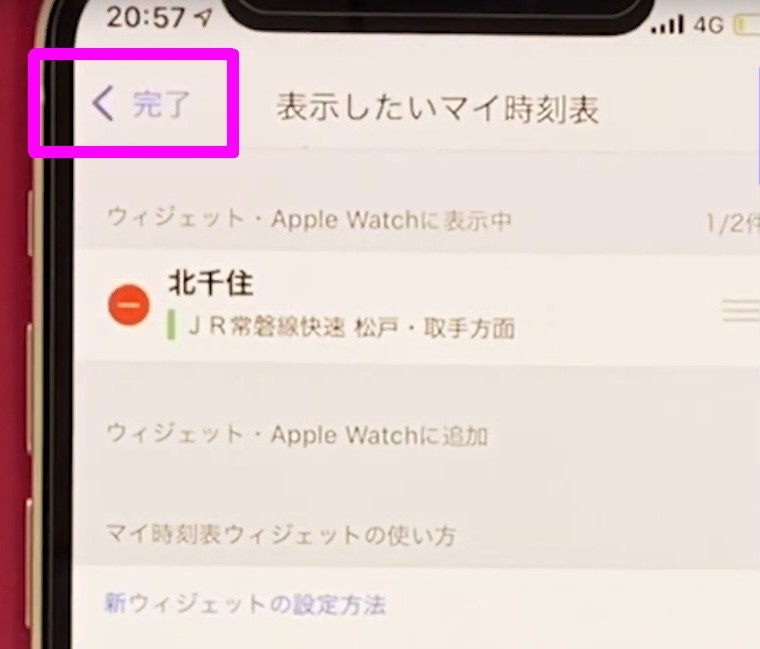
ホーム画面に戻ると、選択したタイプのウィジェット(今回は大きい時刻表)が常時表示されるようになります。
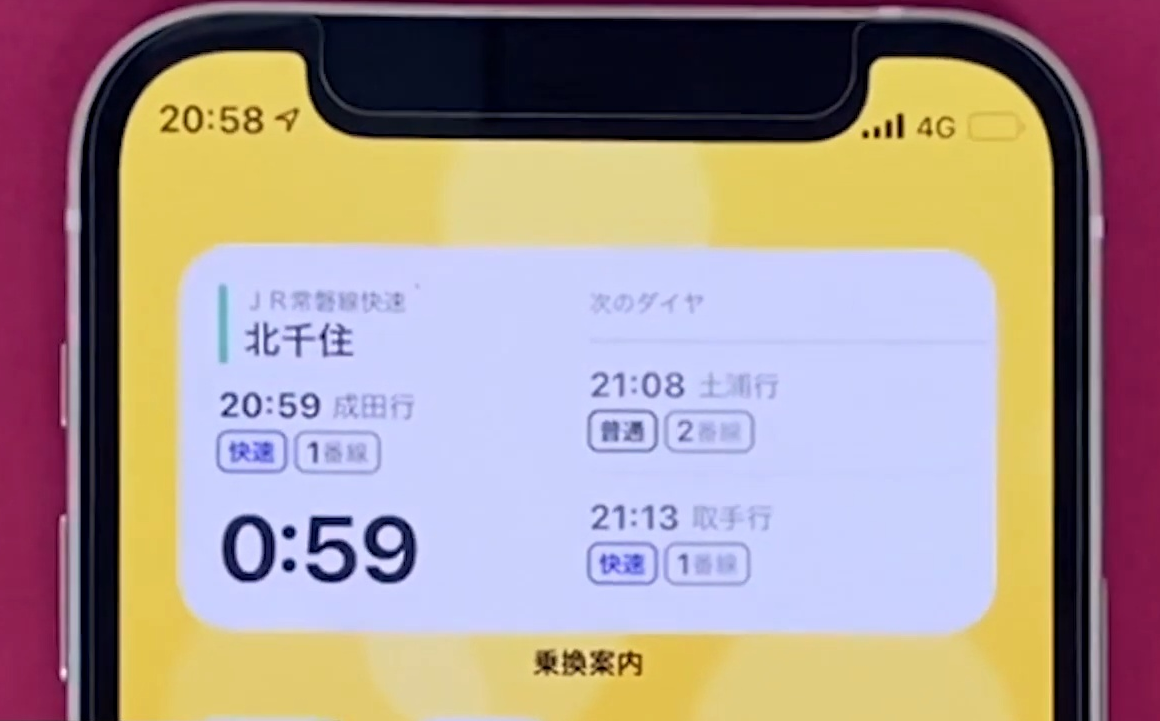
以上で『Yahoo!乗換案内』を使った、ウィジェットの追加方法の説明は終了となります。
また、テルルでは様々なアプリの使い方やインストール方法、サービスの紹介等店頭でご案内しておりますので、お気軽にテルルへお立ち寄りください!
テルルではこんな記事も紹介しています
アプリやってみたの他の記事 →






